Google Drive es una solución de almacenamiento en la nube ofrecida por Google para todos los usuarios que desean guardar fácilmente diversos archivos en línea y hacer copias de seguridad de datos mediante la tecnología en la nube. Dado que los archivos guardados se suben a la nube, puedes acceder a ellos desde cualquier otro dispositivo que tenga conexión a Internet a través de una cuenta de Google. Por lo tanto, podrás acceder fácilmente a tus datos desde otra computadora, smartphone o tablet y retomar tus proyectos desde donde los dejaste.
Cuando comparas Google Drive con competidores como iCloud o Dropbox, es fácil identificar los múltiples beneficios que ofrece. Desde poder mapear Google Drive con facilidad en cualquier dispositivo hasta las herramientas integradas y posibilidades de integración, este servicio definitivamente destaca entre la multitud. Pero no nos adelantemos, analizaremos meticulosamente el servicio y sus usos en los siguientes párrafos.
¿Qué es Google Drive?
En esencia, Google Drive ofrece un servicio de almacenamiento en la nube a todos los usuarios que tienen una cuenta de Google. Puedes subir, abrir, editar y compartir una amplia variedad de formatos de documentos, y eso es lo que lo convierte en una herramienta muy popular tanto para particulares como para empresas.
Es gratis mientras permanezcas dentro de la cuota de 15 GB. Sin embargo, si necesitas más espacio, hay varios planes entre los que elegir para ampliar el almacenamiento disponible a costos razonables.
Características de Google Drive
Tan pronto como creas una cuenta de Google Drive obtienes acceso a una multitud de funciones diseñadas para aumentar la productividad y el trabajo en equipo. No es descabellado pensar que Google Drive se utilice como un reemplazo completo del paquete Microsoft Office, ya que ofrece todas las aplicaciones integradas necesarias.
Además de los 15 GB de almacenamiento en la nube que ofrece, Google Drive contiene las siguientes aplicaciones nativas:
- Docs – para crear, editar y colaborar fácilmente en contenido escrito.
- Sheets – para visualizar, analizar y compartir datos en hojas de cálculo de manera sencilla.
- Slides – otra de las funciones de Google Drive que permite a los usuarios crear presentaciones, usar plantillas y hacer que compartir tus ideas sea más fácil que nunca.
Mencionamos que a veces GDrive se usa para reemplazar completamente Office, pero no está diseñado para competir con el paquete de Microsoft. En realidad, ofrece integración con todos los formatos de archivos de Microsoft Office para facilitar el acceso y la colaboración.
Además, debes saber que Google Drive ofrece integración con decenas de otras aplicaciones como Adobe, Atlassian, Salesforce, Slack, Docusign y más. Y dado que es desarrollado por Google, también puedes contar con la tecnología de IA y búsqueda de la compañía.
Tipos de archivos compatibles
Ya hemos mencionado que utilizar Google Drive significa que obtienes soporte para una amplia variedad de tipos de archivos. Sin embargo, queremos que tengas toda la información necesaria, por lo que recopilamos todos los tipos de archivos compatibles.
Archivos de Microsoft
- Word – .DOCX y .DOC
- Excel – .XLSX y .XLS
- PowerPoint – .PPTX y .PPT
- .XPS – para Especificación de Papel XML
Adobe
- .PSD – Photoshop
- .AI – Illustrator
- .DXF – Autodesk
- .TIFF
- .EPS, .PS
- .SVG – Gráficos Vectoriales Escalables
General
- Formatos de archivo – .RAR, .ZIP, .gzip, .tar
- Audio – MP3, WAV, MPEG, .OGG, .OPUS
- Texto – .TXT
- Imágenes – .JPEG, .BMP, .PNG, .TIFF, .SVG
- Video – webM, .MPEG4, .MOV, .3GPP, .AVI, .WMV, .FLV, .ogg
- Código – .HTML, .CSS, .PHP, .JS, .java, .H, .py, .CPP
Archivos de Apple
- Editores – .number, .key
Funciones de seguridad en Google Drive
“Es seguro el almacenamiento en la nube de Google Drive?” – esta es una pregunta muy popular entre los usuarios y probablemente ya se te haya pasado por la mente. Bueno, puedes estar tranquilo sabiendo que la seguridad de Google Drive es de primer nivel gracias al uso de encriptación HTTPS y un algoritmo de Perfect Forward Secrecy. El primero está activo en todo momento, mientras que el algoritmo se utiliza para proteger tus documentos cuando interactúas con servidores u otras personas.
Además de todo esto, la seguridad de Google Drive incluye claves dobles RSA-2048 como una capa extra de protección, por lo que puedes estar seguro de que nadie más que tú y las personas con las que compartas los documentos podrán acceder a ellos.
Capacidades de Google Drive
Ya hemos hablado de las funciones más populares y del hecho de que este servicio te da acceso a tus documentos desde un teléfono, tablet, navegador o aplicación. Sin embargo, las ventajas y capacidades de Google Drive no terminan ahí. Este impresionante servicio en línea ofrece a los usuarios muchas funciones adicionales que facilitan la transferencia de datos, la edición y la colaboración.
- Drive Files Stream ahorra aún más espacio transmitiendo archivos directamente a tu Mac o PC desde la nube. Cualquier cambio realizado se sincroniza automáticamente, por lo que siempre puedes acceder a la versión actualizada.
- Unidades compartidas al igual que funciona una unidad individual de Google Drive, las Unidades compartidas permiten a los equipos almacenar, acceder y buscar diversos contenidos.
- Prevención de pérdida de datos Las cuentas de Google Drive incluyen una función que evita que los miembros compartan documentos confidenciales con personas externas. Escanea los archivos en busca de información sensible y puede bloquear a cualquier usuario fuera de tu empresa que intente acceder a un archivo.
- Acceso sin conexión Las aplicaciones de Documentos, Presentaciones y Hojas te permiten continuar trabajando incluso sin conexión a Internet. Todo se actualiza una vez que se restablece la conexión.
Cómo crear una cuenta de Google Drive y empezar a trabajar con ella
Si aún no utilizas ninguno de los servicios de Google (Gmail, YouTube, Maps, etc.) o simplemente quieres crear una segunda cuenta, obtener Google Drive es bastante sencillo. Sigue estos pasos para crear una cuenta de Google Drive en segundos:
1. Accede a drive.google.com en el navegador.
2. Haz clic en “Ir a Drive”, es un botón azul que no puedes perderte.
3. La siguiente ventana contendrá un campo de inicio de sesión, ya que Google asume que ya utilizas sus servicios. Busca el texto clickeable “Crear cuenta” para crear una nueva cuenta de Google Drive.
4. En la siguiente ventana, ingresa tu nombre completo y elige un nombre de usuario y una contraseña que tendrás que confirmar. Si ya tienes una dirección de Gmail, presiona en “Usar mi dirección de correo actual” para usarla. Sin embargo, si estás aquí tratando de averiguar cómo crear una segunda cuenta de Google Drive, simplemente utiliza un nuevo nombre de usuario y contraseña.
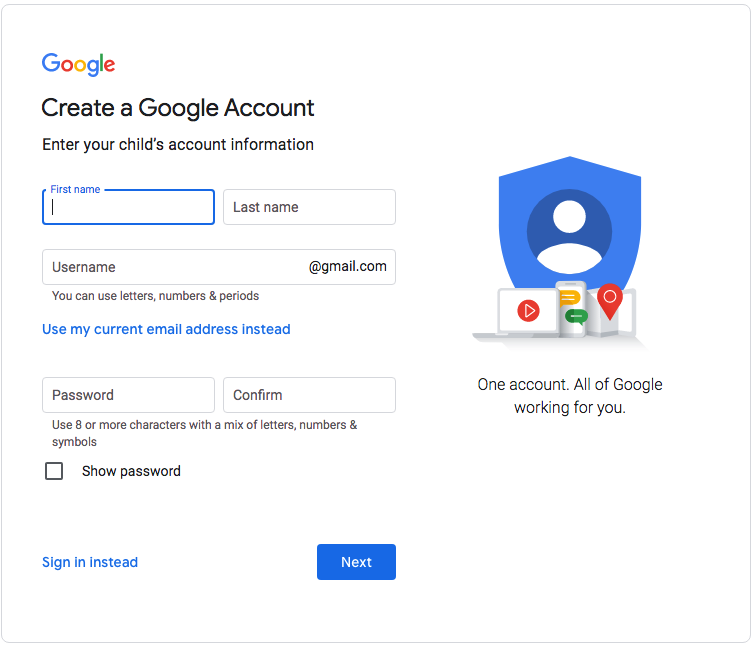
5. A continuación, tendrás que ingresar tu número de teléfono para fines de verificación. Selecciona tu país y escribe tu número de teléfono antes de hacer clic en “Siguiente”.
6. En cuestión de segundos recibirás un SMS con un código único. Ingresa este código en la siguiente página de tu navegador y completa información adicional como correo electrónico de respaldo, fecha de nacimiento o género.
7. Revisa la Política de Privacidad y los Términos de Servicio y marca la casilla “Estoy de acuerdo”.
8. Comienza a usar tu nueva cuenta de Google Drive.
Así que esto es todo. Ahora has transferido tus archivos de Dropbox a Google Drive con éxito. El procedimiento es bastante sencillo. El único inconveniente de este procedimiento es cuando necesitas sincronizar archivos muy grandes. En este caso, la velocidad de este procedimiento depende completamente del tamaño de tu archivo y de tu conexión a Internet.
Subiendo y creando archivos
Una vez que configures una o varias cuentas de Google Drive, crear y subir archivos es tu siguiente paso. Tienes múltiples opciones para ambas acciones y las analizaremos ahora.
- Crear nuevos archivos en Google Drive – puedes hacer clic en el botón “+ Nuevo” en la parte superior izquierda de la ventana del navegador o hacer clic derecho en una carpeta para elegir el tipo de archivo que deseas crear.
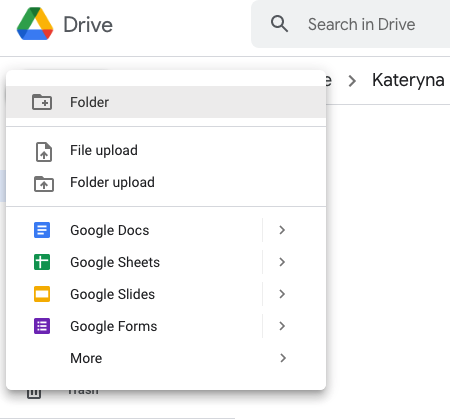
- Cargar varios documentos – puedes elegir entre tres formas diferentes de cargar archivos en Google Drive. Primero, puedes simplemente arrastrar y soltar los archivos en la ventana del navegador. También puedes usar el mismo botón “+ Nuevo” y luego seleccionar “Subir archivo” o “Subir carpeta”, dependiendo de lo que quieras añadir a tu unidad. Finalmente, haz clic derecho en Drive para acceder a las mismas dos opciones de carga.
Gestión y Organización de Archivos y Carpetas
El almacenamiento de archivos de Google Drive es tan popular también gracias a sus excelentes capacidades de gestión y organización de archivos. Al igual que lo harías en Windows o macOS, puedes crear nuevas carpetas, mover, copiar, duplicar o eliminar archivos y carpetas para organizar tus datos y saber siempre dónde está todo.
Las posibilidades realmente son infinitas cuando se trata de organizar tus documentos de la manera que desees. Además, puedes elegir mostrar tus carpetas y archivos en Vista de Lista o Vista de Cuadrícula, dependiendo de lo que mejor funcione para ti.
Compartir archivos en Google Drive
En este resumen de Google Drive, no podíamos dejar de hablar sobre las funciones de compartición que ofrece el servicio en la nube. Después de todo, es una de las características que hicieron a Google Drive tan popular desde el principio. Y, al igual que con todas las demás acciones que analizamos, tienes múltiples formas de compartir archivos y carpetas.
- Compartir con personas y grupos – usando esta opción simplemente puedes ingresar la dirección de correo electrónico de las personas con las que deseas compartir tus archivos. Si tienes grupos predefinidos, también puedes compartirlo con todo el grupo. Las personas/grupos que indiques recibirán una notificación de Gmail sobre los documentos que compartiste.
- Función Obtener enlace – esta segunda forma de compartir datos en Google Drive te permite generar un enlace para el archivo o carpeta a la que deseas dar acceso. Haz clic en el botón “Copiar enlace” y luego comparte la URL con quien deba acceder a tu documento.
Ambos procedimientos de compartición te permiten elegir el rol de la persona o grupo que accede a tus datos. Las opciones son:
- Espectador – tus colaboradores solo podrán ver los documentos sin posibilidad de comentar ni editar.
- Comentador – permite a los miembros del equipo agregar comentarios en el documento que compartas.
- Editor – otorga control total sobre el archivo o carpeta compartida (la capacidad de organizar, agregar, eliminar y editar archivos).
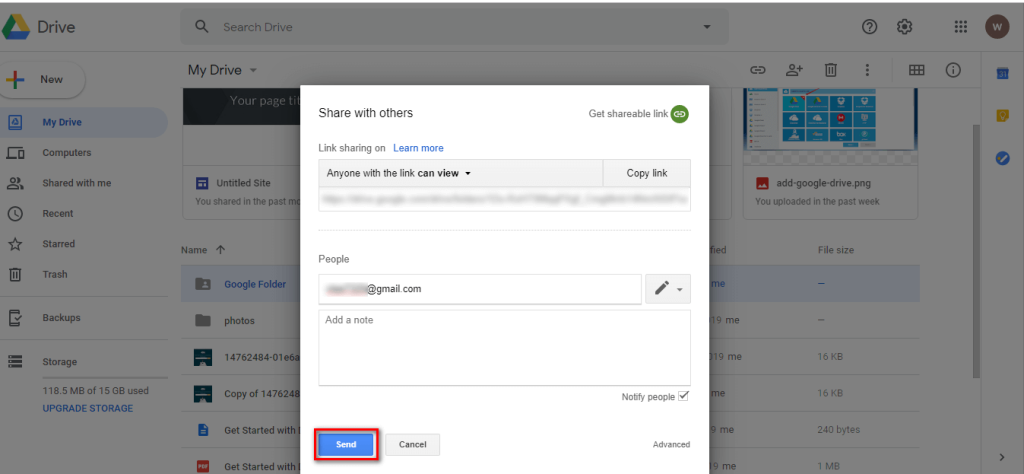
¿Cómo usar varias cuentas de Google Drive?
Durante tu trabajo con Google Drive, es posible que necesites dos o más cuentas para completar tus tareas. Usar varias cuentas no es una tarea difícil ya que simplemente tienes que iniciar sesión en todas ellas en orden y transferir datos de un lugar a otro según tus necesidades.
Sin embargo, ten en cuenta que Google no facilita simplemente cambiar entre cuentas. Primero tendrás que cerrar sesión de la primera cuenta antes de poder iniciar sesión en la siguiente. No es extremadamente lento y la ventaja de obtener 15 GB de almacenamiento gratuito para cada Google Drive utilizado para el trabajo sin duda hace que todo el procedimiento sea más atractivo.
Alternativamente, si no quieres estar cerrando e iniciando sesión todo el tiempo, puedes probar algún software de terceros que hace todo el proceso mucho más sencillo. Hablaremos sobre CloudMounter en los siguientes párrafos y te daremos todos los detalles.
Los mejores consejos para Google Drive
Ahora que hemos revisado el propósito de Google Drive y sus funciones, es momento de ofrecerte algunos de los mejores consejos para sacar el máximo provecho de este servicio de almacenamiento en la nube. Más precisamente, vamos a analizar más de cerca la integración de Google Drive con Gmail.
Integración de Google Drive y Gmail
Si estás usando Gmail como tu cliente de correo principal, tenemos excelentes noticias: se puede integrar con Google Drive. Mientras redactas tu correo, puedes hacer clic en el icono de Drive para explorar tu cuenta y adjuntar rápidamente cualquier archivo guardado.
También funciona al revés. Puedes maximizar la eficiencia en tu lugar de trabajo guardando rápidamente los archivos adjuntos de Gmail en Google Drive con un solo clic. Puedes elegir una carpeta específica o añadirlo rápidamente a la raíz de Drive.
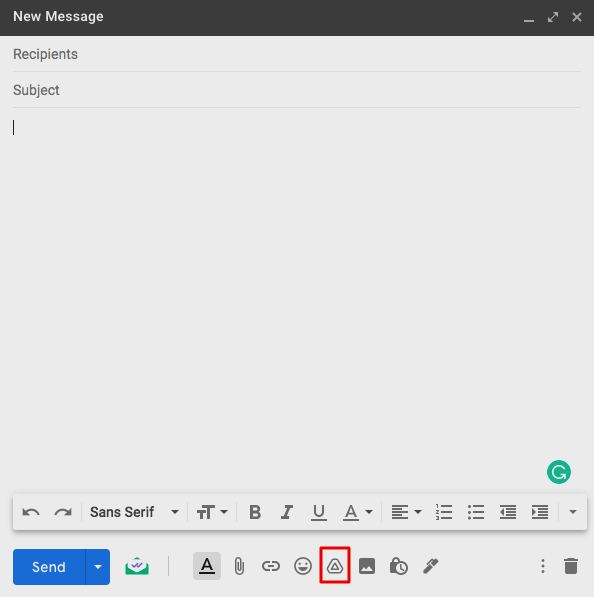
CloudMounter – la solución todo en uno para almacenamiento en la nube
Prometimos darte más información sobre una aplicación de terceros que hace que Google Drive sea aún más fácil de usar y accesible. CloudMounter es el software que te permite montar fácilmente el servicio en la nube de Google Drive como un disco local en Mac o PC para mejorar la accesibilidad y la gestión de datos.
A diferencia del cliente nativo de Google Drive, CloudMounter no sincroniza los datos en línea, por lo que te ahorrará mucho espacio en el disco duro. Se conecta directamente al servidor en la nube y además agrega una capa adicional de cifrado para mayor seguridad. También cuenta con soporte completo de Keychain para usuarios de macOS, por lo que nunca tendrás que preocuparte de que tu contraseña quede expuesta.

Además, puedes usar esta aplicación para montar Google Drive en Mac o Windows y conectar tantas cuentas como desees. Las funciones de CloudMounter incluyen integración completa con Finder, por lo que manejarás los datos de Google Drive como si estuvieran guardados en tu disco local. Esta función también te ayuda a evitar el tamaño máximo de archivo para la conversión en Google Drive. Por si no lo sabías, si conviertes un documento de texto a Google Docs, existe un límite máximo de 50 MB.
Además de Google Drive, puedes contar con CloudMounter para proporcionar una integración perfecta con otros servicios en la nube como Dropbox, Microsoft OneDrive, Amazon S3 y muchos más. Además, la aplicación es actualizada y mejorada constantemente por sus desarrolladores, por lo que siempre puedes contar con recibir el mejor servicio posible.
Cómo montar Google Drive en Mac/Windows usando CloudMounter
Después de leer lo que CloudMounter es capaz de hacer en cuanto a la integración de cuentas de Google Drive, probablemente tengas ganas de conocer los pasos para hacerlo. No tendrás que esperar más, ya que te ofrecemos una guía detallada paso a paso para usar CloudMounter en Mac y Windows.
1. Abre tu navegador y accede a https://cloudmounter.net/ para descargar la aplicación oficial.
2. Ejecuta el archivo .exe o .dmg según el sistema operativo e instala CloudMounter.
3. Abre la aplicación y haz clic en el ícono de Google Drive en la primera ventana de diálogo.

4. Introduce tus credenciales de inicio de sesión de Google Drive y haz clic en “Montar”.
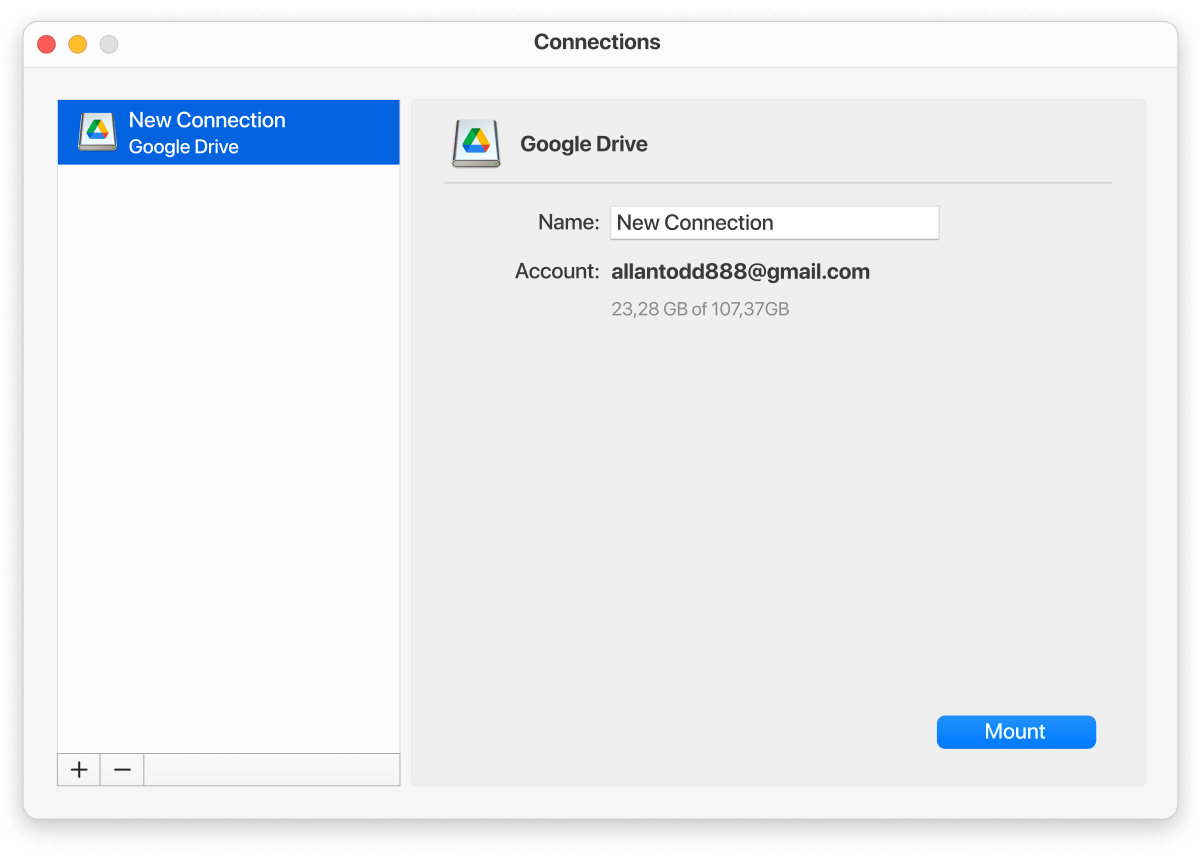
5. Después de que se establece la conexión, tus datos de Google Drive están disponibles directamente en Finder / File Explorer igual que las otras unidades físicas.
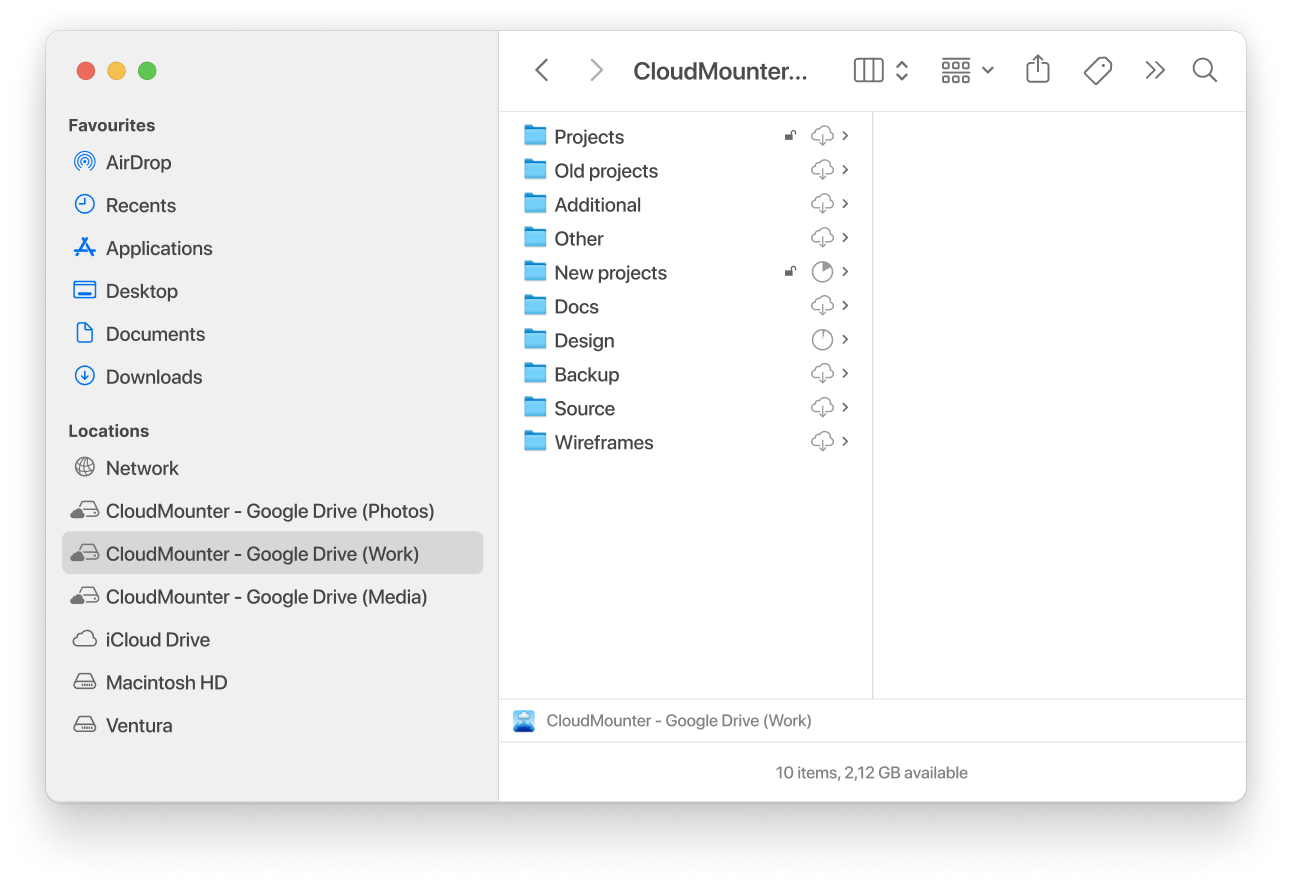
6. Simplemente navega en Google Drive desde Finder / Explorador de Archivos y comienza a gestionar el contenido según tus necesidades.
Todo el proceso es sencillo y no necesitas habilidades avanzadas en computación para usar CloudMounter para conectar Google Drive y otros servicios en la nube a tu computadora. Incluso más allá, la aplicación te permite montar varias cuentas al mismo tiempo para que puedas mover datos fácilmente de Google Drive a Dropbox o Microsoft OneDrive, por ejemplo.
Reflexiones finales
A estas alturas, deberías ser capaz de responder a la pregunta “Es Google Drive almacenamiento en la nube?” sin dudarlo, utilizando la información de este artículo. No solo eso, sino que también tienes un conocimiento amplio sobre las funciones de Google Drive y cómo sacarles el máximo provecho.
Está demás decir que este servicio de almacenamiento en la nube facilita mucho la colaboración gracias a sus numerosas funciones, integraciones e interfaz de usuario fluida. Sin embargo, por muy popular y funcional que sea Google Drive, también tiene algunas desventajas. Las más importantes son la capacidad limitada de 15 GB de almacenamiento y la imposibilidad de conectar varias cuentas al mismo tiempo para extender ese espacio sin tener que pagar por más.
No obstante, como descubriste en este artículo, también conociste CloudMounter, y sabes que esta aplicación dedicada te permite montar un número ilimitado de cuentas de Google Drive y otros almacenamientos en la nube. Así, es más fácil que nunca transferir datos de una cuenta de Google Drive a otra o a cualquier otro servicio en la nube que utilices. Además, usar CloudMounter ahorra mucho espacio en disco ya que no sincroniza automáticamente los datos en línea, y otro beneficio es que obtienes una capa adicional de protección al utilizar la aplicación.
CloudMounter es constantemente actualizado y mejorado por sus desarrolladores, lo que se traduce en mejores servicios. Puedes usar la aplicación tanto en macOS como en Windows. Recientemente, CloudMounter se volvió compatible de forma nativa con las Macs con Apple silicon y los planes para 2025 incluyen una versión para Android e iOS. Así que puedes estar tranquilo sabiendo que CloudMounter seguirá siendo una excelente opción para 2025 y más allá si quieres mantener todos tus datos bajo control.
Preguntas Frecuentes
De hecho, Google Drive puede ser accedido de forma gratuita por todos los usuarios que registren una cuenta. Sin embargo, debes saber que la cuenta gratuita tiene un límite de almacenamiento de 15 GB y, si deseas ampliarlo, necesitas pagar por un plan diferente en la sección “Mi Cuenta”.
La función principal de Google Drive es proporcionar un servicio de almacenamiento en la nube para que los usuarios guarden diversos datos en línea. También es una excelente herramienta para mejorar y simplificar la colaboración entre equipos en una amplia variedad de documentos mediante herramientas de edición, fácil compartición y más.
Sí, Google Drive cuenta con varias capas de seguridad. En primer lugar, ofrece cifrado HTTPS que está activo de forma continua. Además, utiliza el algoritmo Perfect Forward Secrecy para proteger los documentos cuando están en tránsito. Finalmente, las claves dobles RSA-2048 significan que nunca tendrás que preocuparte por la seguridad al usar Google Drive.
Cuando desees subir archivos a Google Drive que superen los 50 MB, usar los métodos estándar resultará en un error la mayoría de las veces. En el mejor de los casos, tendrás que esperar mucho tiempo para que la carga se complete. Por eso te recomendamos agregar CloudMounter a tu computadora para que puedas montar la cuenta de Google Drive como una unidad física y transferir archivos y carpetas rápidamente, sin errores ni largas esperas.
Decidir cuál es el mejor servicio de almacenamiento en la nube es una cuestión subjetiva y depende de cuáles sean tus necesidades. Sin embargo, en términos generales, Google Drive tiene una ventaja gracias a todas sus integraciones y su mayor límite de almacenamiento gratuito. Pero, ¿por qué elegir entre los dos servicios cuando puedes combinarlos? Transfiere archivos de Dropbox a Google Drive o viceversa con CloudMounter, mientras tienes ambos conectados a tu Mac o PC con Windows como unidades locales.
